თქვენი ძველი MacBook-დან ახალ მოწყობილობაზე მონაცემების გადატანა შეიძლება ყოველთვის არ იყოს ისეთი მარტივი, როგორც პარკში გასეირნება. მონაცემთა გადაცემის პროცესი ზოგჯერ შეიძლება ჩავარდეს შემდეგი შეცდომის შეტყობინებით:ამ Mac-ის გამოყენება შეუძლებელია მონაცემთა მიგრაციისთვის“. სინამდვილეში, Mac-ის ბევრ მომხმარებელს შეექმნა ეს შეცდომა, როდესაც ისინი ცდილობდნენ მონაცემების გადატანას ძველი მოწყობილობებიდან ახალ MacBook M1 კომპიუტერებზე. თუ თქვენ განიცდით იგივე პრობლემას, გამოიყენეთ ქვემოთ მოცემული პრობლემების მოგვარების გადაწყვეტილებები.
შინაარსი
-
რა უნდა გააკეთოთ, თუ მონაცემების ახალ Mac-ზე გადატანა არ შეგიძლიათ
- გამოიყენეთ Time Machine გარე მყარი დისკი
- განაახლეთ თქვენი OS
- დააყენეთ პაროლი თქვენი ანგარიშისთვის
- გააცოცხლეთ თქვენი Mac Apple Configurator 2-ით
- დასკვნა
- დაკავშირებული პოსტები:
რა უნდა გააკეთოთ, თუ მონაცემების ახალ Mac-ზე გადატანა არ შეგიძლიათ
გამოიყენეთ Time Machine გარე მყარი დისკი
თქვენი ძველი Mac-დან ახალ მოწყობილობაზე მონაცემების მიგრაციის ყველაზე უსაფრთხო გზაა უბრალოდ დააკავშიროთ თქვენი ძველი Mac-ის Time Machine გარე მყარი დისკი თქვენს ახალ Mac-თან.
- გამოიყენეთ USB კაბელი, შეაერთეთ ორი მოწყობილობა და გაუშვით ახალი კომპიუტერი.
- The დაყენების ასისტენტი ეკრანზე უნდა გამოჩნდეს. დაყენების პროცესის დასასრულებლად მიჰყევით ეკრანზე მითითებებს.
- ერთ მოცემულ მომენტში, დაყენების ასისტენტი გკითხავთ, გადახვალთ თუ არა სხვა კომპიუტერიდან. Დააკლიკეთ დიახდა გააგრძელეთ ეკრანზე გამოსახული ინსტრუქციების მიბაძვა.
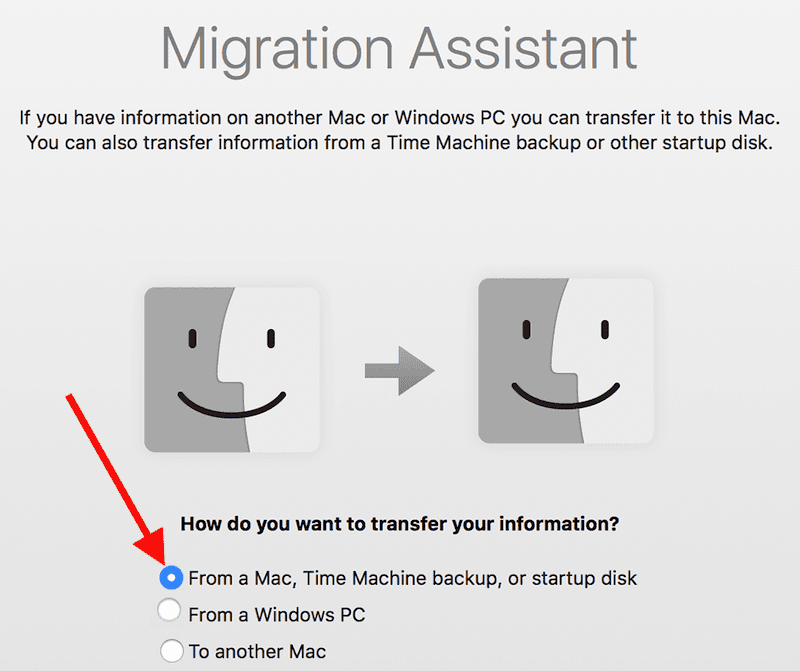
მეორეს მხრივ, თუ უკვე დაასრულეთ Setup Assistant ფაზა, დაუკავშირეთ თქვენი Time Machine მყარი დისკი თქვენს ახალ Mac-ს და გაუშვით მიგრაციის ასისტენტი. ამისათვის გადადით აპლიკაციები, აირჩიეთ კომუნალური, და შემდეგ დააწკაპუნეთ მიგრაციის ასისტენტი. გაითვალისწინეთ, რომ მიგრაციის ასისტენტი ავტომატურად ქმნის ახალ მომხმარებლის ანგარიშს. გამოიყენეთ ეს ანგარიში თქვენს კომპიუტერში შესასვლელად და ძველი Mac-ის მონაცემებზე წვდომისთვის.
კიდევ ერთი მნიშვნელოვანი რამ, რაც უნდა გახსოვდეთ, არის ის, რომ შესაძლოა დაგჭირდეთ გარკვეული აპლიკაციების ხელახლა დაყენება. ზოგადად რომ ვთქვათ, პროფესიონალური და პრემიუმ პროგრამების, როგორიცაა Adobe-ის ინსტრუმენტების ნაკრების მიგრაცია შეუძლებელია. მაგრამ თქვენ შეგიძლიათ გამოიყენოთ უსაფრთხოების გასაღებები, რათა ხელახლა დააინსტალიროთ ეს პროგრამები თქვენს ახალ Mac-ზე.
განაახლეთ თქვენი OS
სანამ ცდილობთ მონაცემების გადატანას თქვენი ძველი Mac-დან ახალ კომპიუტერზე, დარწმუნდით, რომ გაშვებული გაქვთ macOS-ის უახლესი ვერსია თქვენს მოწყობილობებზე. როდესაც მიგრაციის პროცესი ვერ ხერხდება, შეცდომის ფანჯარა, რომელიც გამოჩნდება ეკრანზე, ასევე მოგთხოვთ სისტემის განახლებას. შეცდომის შეტყობინება ჩვეულებრივ იკითხება შემდეგნაირად:ამ Mac-ის გამოყენება შეუძლებელია მონაცემთა მიგრაციისთვის. ამ სისტემის განბლოკვის პრობლემის გამო, მიგრაცია არ შეგიძლიათ. გთხოვთ, განაახლოთ ეს Mac და ხელახლა სცადოთ.“.
- დააწკაპუნეთ თქვენს Apple მენიუზე და გადადით სისტემის პრეფერენციები.
- შემდეგ დააწკაპუნეთ Სისტემის განახლება და დააინსტალირეთ macOS-ის უახლესი ვერსია.

- გადატვირთეთ თქვენი მანქანა და შეამოწმეთ, შეგიძლიათ თუ არა მიგრაციის პროცესის დასრულება.
დააყენეთ პაროლი თქვენი ანგარიშისთვის
თუ თქვენ იყენებთ მომხმარებლის ანგარიშს, რომელსაც არ აქვს პაროლი, დააყენეთ და შეამოწმეთ პრობლემა გაქრა თუ არა. რამდენიმე მომხმარებელმა დაადასტურა, რომ მათი ანგარიშებისთვის პაროლის დაყენებამ გადაჭრა პრობლემა.
- გადადით თქვენს Apple მენიუში და დააწკაპუნეთ სისტემის პრეფერენციები.
- შემდეგ აირჩიეთ მომხმარებლები და ჯგუფები.
- აირჩიეთ თქვენი მომხმარებლის ანგარიში და დააჭირეთ პაროლის გადატვირთვა ღილაკი. შეიყვანეთ პაროლი, რომლის დაყენებაც გსურთ და შეინახეთ ცვლილებები.
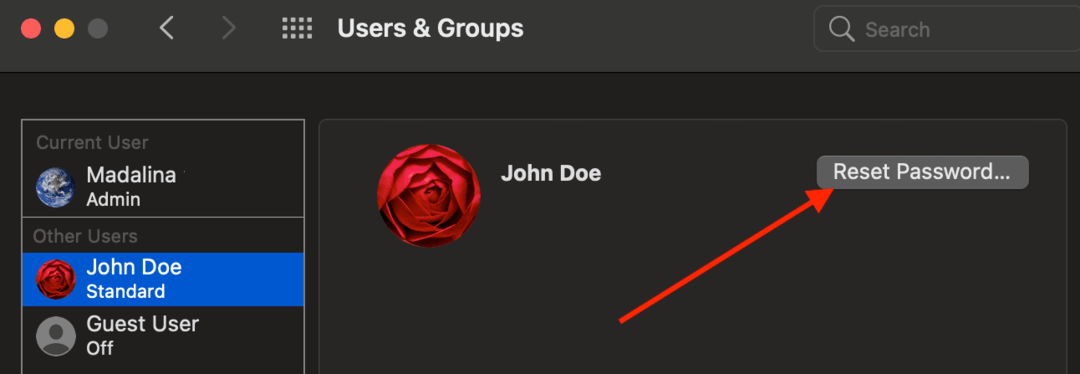
- სცადეთ თქვენი მონაცემების ხელახლა მიგრაცია და შეამოწმეთ მუშაობს თუ არა.
გააცოცხლეთ თქვენი Mac Apple Configurator 2-ით
თქვენი Mac-ის აღორძინება დაგეხმარებათ ამ პრობლემის გვერდის ავლით. ამ მეთოდის გამოსაყენებლად საჭიროა დააინსტალირეთ Apple Configurator 2-ის უახლესი ვერსია თქვენს კომპიუტერში. ასევე დაგჭირდებათ USB-C-დან USB-C-ს დატენვის კაბელი და USB-A-დან USB-C-ის კაბელი.
- პირველ რიგში, თქვენ უნდა გაუშვათ Apple Configuration თქვენს მეორე მოწყობილობაზე. გამოიყენეთ USB-C კაბელი თქვენი Mac კომპიუტერების დასაკავშირებლად.
- გადატვირთეთ თქვენი Mac სპეციალური კლავიშის გამოყენებით.
- Apple Configurator-ში გადადით მოქმედებები, აირჩიეთ Მოწინავე და შემდეგ აირჩიეთ აღორძინების მოწყობილობა. ეს პარამეტრი საშუალებას გაძლევთ ხელახლა დააინსტალიროთ recoveryOS-ის უახლესი ვერსია.
თუ პრობლემა შენარჩუნებულია, აირჩიეთ აღდგენა ვარიანტი. გაითვალისწინეთ, რომ ეს პარამეტრი წაშლის ყველა მონაცემს თქვენი კომპიუტერიდან და შემდეგ ხელახლა დააინსტალირებს თქვენი recoveryOS და macOS ვერსიებს.
შემდგომი ნაბიჯების შესახებ დამატებითი ინფორმაციისთვის ეწვიეთ გააცოცხლეთ ან აღადგინეთ Mac-ი Apple-ის სილიკონით Apple Configurator 2-ით.
დასკვნა
ძველი Mac-დან ახალ MacBook-ზე მონაცემების მიგრაციის ყველაზე სწრაფი და უსაფრთხო გზა არის Time Machine-ის გარე მყარი დისკის გამოყენება. თუ ეს მეთოდი ვერ მოხერხდა, განაახლეთ თქვენი OS და დააყენეთ პაროლი თქვენი მომხმარებლის ანგარიშისთვის, თუ მას უკვე არ აქვს. როგორც ბოლო საშუალება, გააცოცხლეთ ან აღადგინეთ თქვენი OS. დააჭირეთ ქვემოთ მოცემულ კომენტარებს და შეგვატყობინეთ, მოახერხეთ თუ არა თქვენი მონაცემების ახალ Mac-ზე მიგრაცია.